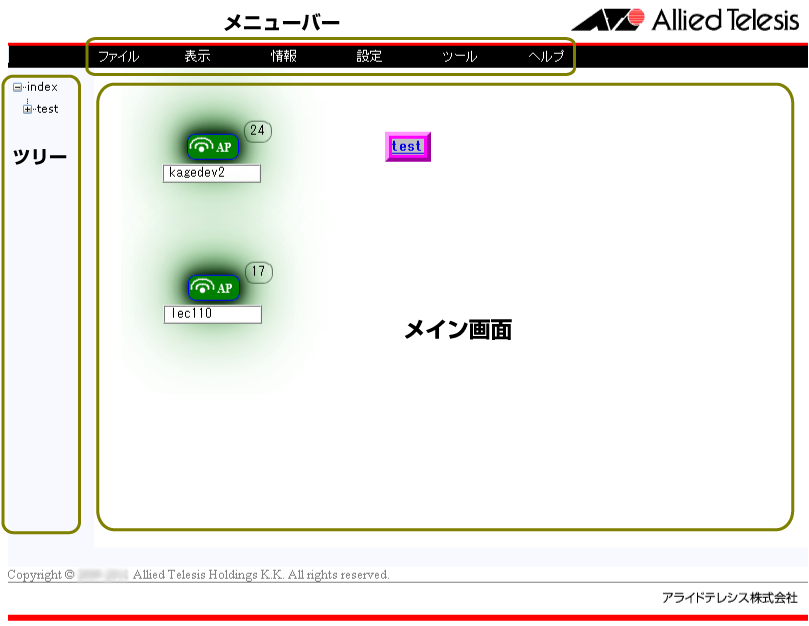
SkyMarshal ビューワ
SkyMarshal ビューワは、画面上部のメニューバーと画面左部のツリー、およびメイン画面から構成されています。
SkyMarshal ビューワ
メニューバーには、SkyMarshal ビューワの機能を実行するためのメニュー項目が配置されています。各メニュー項目の詳細については、次節以降で詳しく説明します。
ツリーエディタでツリー構成が作成されている場合、SkyMarshal ビューワの表示画面左側にツリーが表示され、ツリー上の項目を選択すると、選択した情報がメイン画面に表示されます。
さらに、ビューワファイル内に配置されたリンク先で監視しているアクセスポイントの状態が変化した場合、その状態を現在表示しているビューワファイル上でもリンクの色で確認することができ、ツリーの上の階層から状態変化が起こっているビューワファイルまで視覚的にたどっていくことができます。
ツリーエディタでのツリー構成の作成方法についてはビューワファイルの階層化作成の説明を参照してください。
マウスカーソルがアクセスポイント上に存在する場合、アクセスポイントを左クリックすると、以下のポップアップメニューが表示されます。
アクセスポイントのクリック
Note
情報メニューで表示されるパネルとアクセスポイントを左クリックして表示されるパネルの GUI は異なりますが、項目は同じです。
Note
表示されるパネルは、10行まで情報を表示します。10行より多くの情報がある場合は次ページに表示されます。ページを移動するには、パネル下部中央の数字をクリックします。また、情報項目名をクリックすることにより情報をソートできます。